既定では、Windows 10のスタートメニューでは、左側にアプリのリストが表示され、右側に固定タイルが表示されます。アプリリストには、最近インストールされたアプリを含む、Windows10PCにインストールされたすべてのアプリが表示されます。そこからPCにインストールされているアプリやプログラムにアクセスできます。スタートメニューの右側には、スタートメニューに固定されているアプリとフォルダーが表示されます。
ただし、多くのユーザーは、検索機能を使用してアプリを起動するため、アプリリストはあまり役に立たないと感じています。スタート/タスクバー検索を使用してアプリを実行する場合は、アプリリストを非表示にして、スタートメニューにタイルのみを表示できます。
スタートメニューのアプリリストを非表示にする方法
ステップ1.スタートキーをクリックして「設定」を開きます。
ステップ2.「個人用設定」をクリックして、左メニューに「スタート」をクリックします。
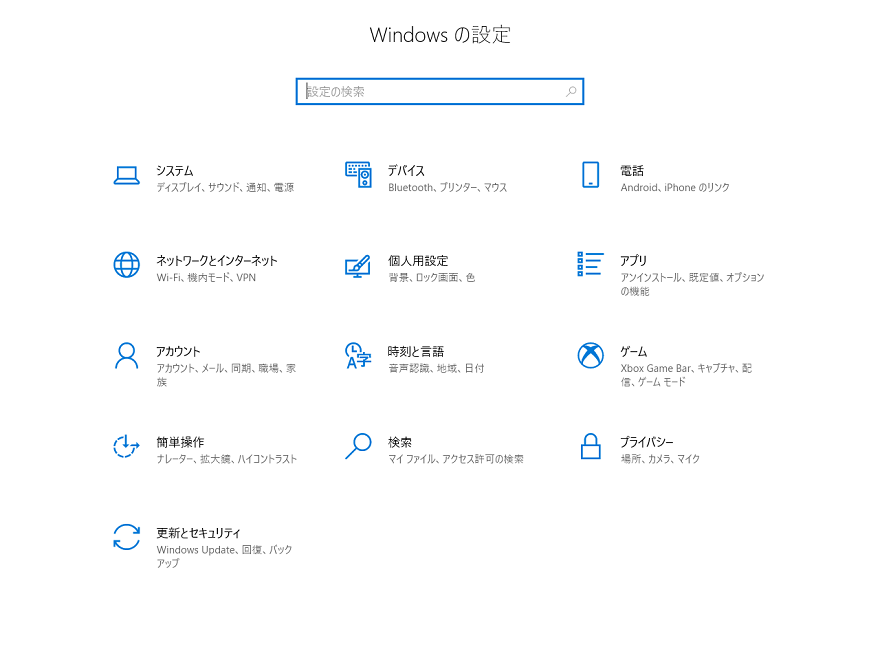
ステップ3.「スタートメニューにアプリの一覧を表示する」をオフにします。
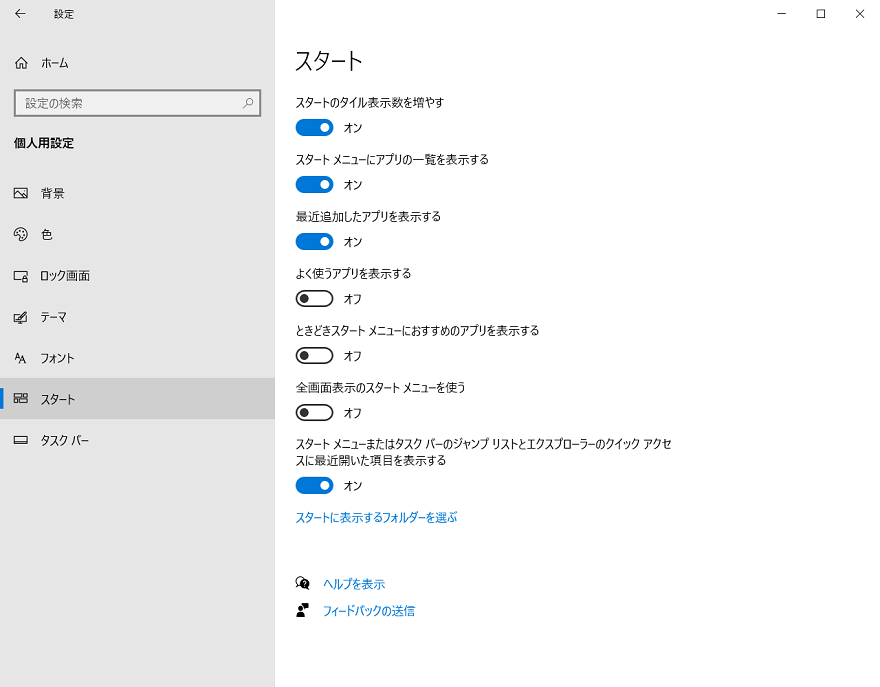
アプリリストがオフになっているときにアプリにアクセスする
すべてのアプリを非表示に設定している場合、スタートメニュー左上のアイコン(すべてのアプリ)をクリックすると一時的にすべてのアプリ一覧が表示されます。
